När du försöker leta efter den bästa skärminspelaren för mobil livestreaming och datorskärmsaktiviteter,DU Skärminspelare är ett rekommenderat verktyg att använda. Vi vet alla att videoströmmar är svåra att skaffa. Ändå lovar det här verktyget att få all video du vill ha från dina webbläsare. Med sitt stora antal funktioner är det utan tvekan en pålitlig en för att fånga livestream-videor. Om du inte har provat den här applikationen är du på rätt väg och postar. Vi kommer att visa dig funktionerna och möjligheterna med denna skärminspelare. Hitta mer i det här inlägget och följ med oss när vi ägnar oss åt denna fullständiga recension.
Del 1. Recension av DU Screen Recorder
DU Screen Recorder är en kraftfull och lättanvänd app för videoinspelning för mobila enheter och datorer. Det tillåter användare att fånga sin enhets skärm i hög kvalitet, vilket gör den perfekt för att skapa tutorials, spelinspelningar och mer. Det låter användare redigera sina inspelningar, trimma, beskära videor och lägga till musik eller röstövers. DU Screen Recorder är gratis att installera och använda. Sammantaget är DU Screen Recorder en mångsidig och pålitlig app för alla som vill spela in sin Android-enhets skärm.
Funktioner i denna app
◆ Inspelning av hög kvalitet: DU Screen Recorder kan spela in video i upp till 1080p upplösning vid 60 fps, vilket säkerställer att ditt innehåll ser skarpt och professionellt ut.
◆ Flera inspelningslägen: Appen erbjuder flera inspelningslägen, inklusive helskärm, anpassad och kamera. Denna funktion gör det möjligt för användare att fånga exakt de bilder som behövs utan onödiga distraktioner.
◆ Videoredigeringsverktyg: DU Screen Recorder har också olika redigeringsverktyg, inklusive möjligheten att trimma, slå samman och lägga till musik till dina videor. Denna funktion gör det enkelt att skapa snyggt och engagerande innehåll utan att växla mellan olika appar.
◆ Live streaming: För de som vill dela sitt innehåll i realtid erbjuder DU Screen Recorder också en livestreamingfunktion. Användare kan enkelt sända sin skärm eller kamera till populära plattformar som YouTube, Facebook och Twitch.
◆ Anpassningsbara inställningar: Slutligen tillåter DU Screen Recorder användare att ändra en rad inställningar för att passa deras behov. Den här funktionen inkluderar alternativ för videokvalitet, bildfrekvens, ljudkälla och mer.
För- och nackdelar med att använda den här appen
- Fördelar
- Den stöder flera videobehållare, inklusive MP4, MOV, AVI och andra.
- DU Screen Recorder är känt för sin högkvalitativa videoinspelning. Den kan fånga skärmar i full HD-upplösning, vilket är bra för att fånga gameplay eller screencasts.
- Appen har ett gränssnitt som är intuitivt, vilket gör det enkelt att spela in, redigera och dela videor.
- Till skillnad från andra skärminspelare lägger DU Screen Recorder inte till några vattenstämplar till de inspelade videorna, vilket är ett stort plus.
- Programvaran tillåter användare att ändra videoupplösning, bildhastighet och bithastighet för att passa deras behov.
- DU Screen Recorder har inga tidsgränser för inspelning, så du kan spela in så länge du vill.
- Nackdelar
- Den kostnadsfria versionen av DU Screen Recorder har annonser, vilket kan vara ett hinder för vissa användare.
- Även om appen har grundläggande redigeringsfunktioner, har den inte avancerade redigeringsverktyg som vissa andra skärminspelare.
- Vissa av funktionerna i DU Screen Recorder är endast tillgängliga genom köp i appen, vilket kan vara frustrerande för användare som inte vill spendera pengar.
Genomgång om hur du använder DU Screen Recorder
Steg 1Ladda ner appen
Det första steget för att få det här verktyget på din enhet är att skaffa dess filinstallationsprogram. Du kan söka efter huvudproduktsidan för DU Screen Recorder i dina webbläsare, och en lista med sidor ger dig alternativ för att ladda ner appen. Gå till den legitima webbplatsen, som är huvudproduktens fasad som gör att du kan ladda ner appen säkert på din dator. Om du använder en mobil enhet kan du använda Play Store för Android och App Store för iOS-enheter för att skaffa appen.
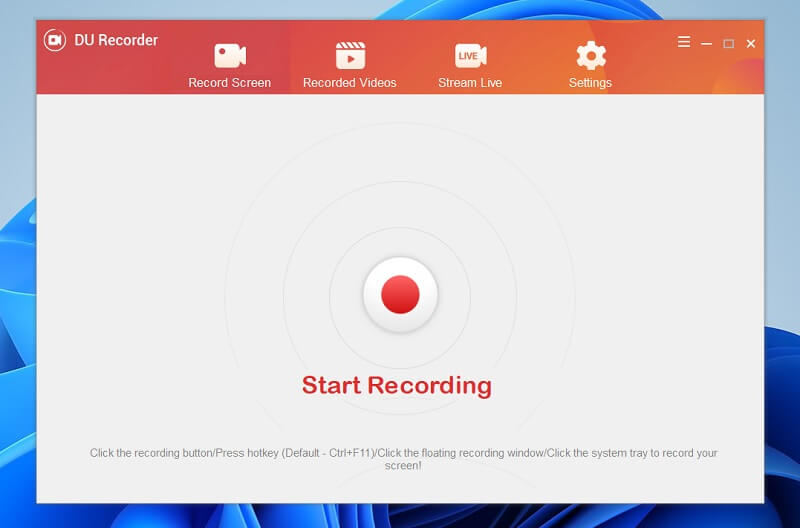
Steg 2Spela in skärmaktivitet
Nästa steg i att använda Screen Recorder är att fånga skärmaktivitet inom sitt system. Öppna appen på din enhet och tryck på Börja spela in ikonen i mitten av inspelningsverktyget. Fortsätt att fånga din skärmaktivitet.
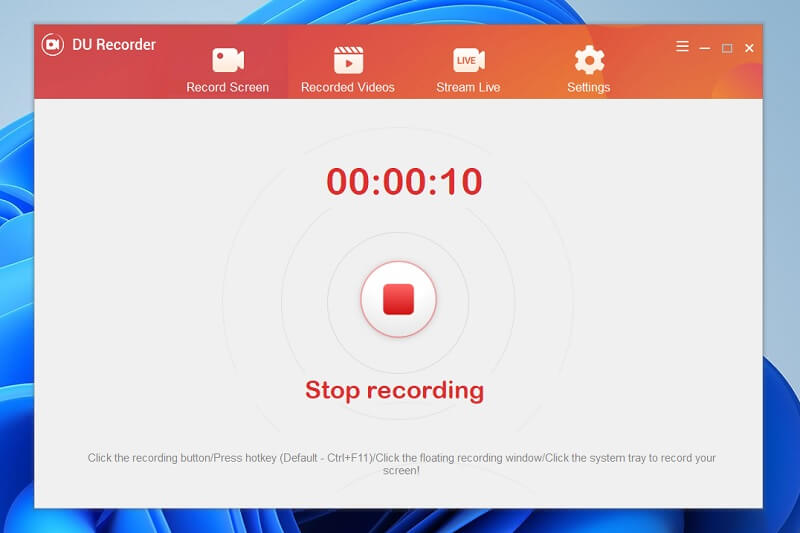
Steg 3Spara inspelningarna
För sista handen, spara inspelningarna på din enhet genom att starta om verktyget och klicka på Stopp-knappen. De inspelade filerna sparas automatiskt på din enhet. Gå till Inspelade videor för att komma åt listan över filer som du nyligen fångat på skärmen. Dubbelklicka på videon för att förhandsgranska och spela upp filen.
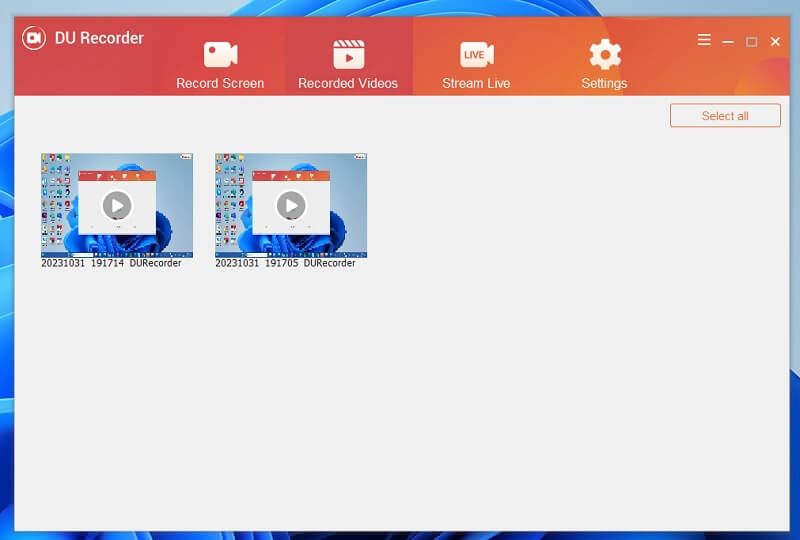
Del 2. Bästa alternativet till DU-inspelare
När du diskuterar de bästa alternativen för att fånga skärmaktiviteter, använd AVAide-skärminspelare. Den här applikationen innehåller de bästa och mest pålitliga skärminspelningsfunktionerna, som gör det möjligt för användare att använda och skapa videodemos, tutorials, reaktionsvideor, spelinnehåll och annat som är användbart inte bara för intäktsgenerering utan också för personligt bruk. Försäljningsargumentet för den här applikationen är dess Task Scheduler, som kan fånga skärmar vid en viss tid och datum. Det är användbart för att få videor på liveströmmar och TV-kanaler som inte har möjlighet att ladda ner filen.
Steg 1Skaffa AVAide Screen Recorder
Början av att fånga din skärm med AVAide Screen Recorder är att installera eller ladda ner appen på din enhet. Du kan slå Prova gratis knappen under detta steg för att hämta installationsprogrammet. Kör sedan den och avsluta prompten. Få åtkomst till appens gränssnitt och kontrollera dess processer för att ha enkel åtkomst.

PROVA GRATIS För Windows 7 eller senare
 Säker nedladdning
Säker nedladdning
PROVA GRATIS För Mac OS X 10.12 eller senare
 Säker nedladdning
Säker nedladdningSteg 2Fånga din skärm
Förbered appen för den aktivitet du behöver spela in. Gå till dess huvudgränssnitt och tryck på Video inspelare för att komma åt dess inspelningsparametrar. Välj bildförhållande och ljudingång för appen. Därefter väljer du REC knappen för att starta processen att fånga din datorskärm.
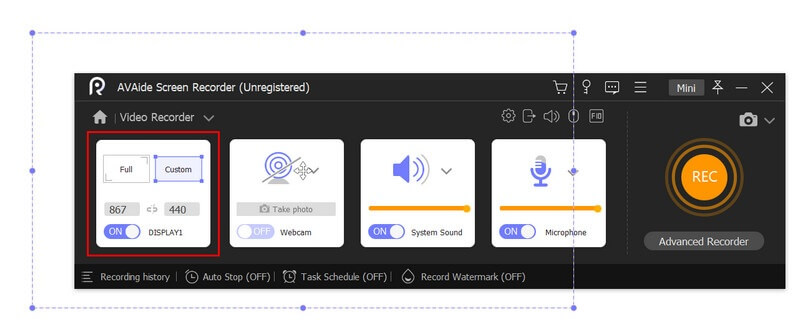
Steg 3Avsluta processen
Slutligen avslutar du inspelningsprocessen genom att klicka på Sluta knappen på inspelningspanelen under området där du spelar in din skärm. Verktyget kommer att fråga sin mediaspelare, så att du kan förhandsgranska filen. Sedan kan du använda enheten för att spara eller spela in filen igen för att fånga det bästa ögonblicket av dina skärmaktiviteter.
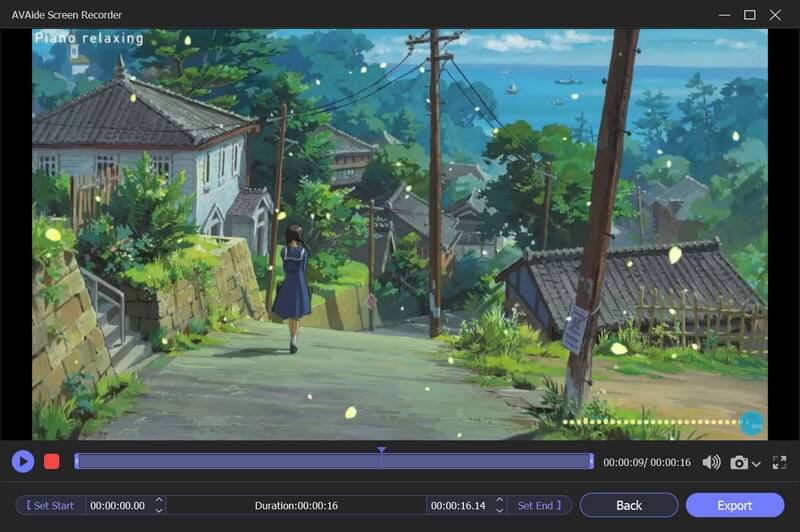
Del 3. Vanliga frågor om DU Screen Recorder
Är DU Screen Recorder gratis?
DU Screen Recorder är en obegränsad app som tillåter användare att spela in högkvalitativa videor av deras enhetsskärmar. Oavsett om du vill skapa en handledning, spelinnehåll eller andra typer av videor som kräver ljud, har DU Screen Recorder dig täckt.
Kan jag spela in ljud med en DU Screen Recorder?
DU Screen Recorder är en skärminspelningsapp som fångar enhetens skärmar. En av dess nyckelfunktioner är möjligheten att spela in både internt och externt ljud, vilket gör det perfekt för att skapa videodemos, tutorials, spelinnehåll och andra typer av videor som kräver ljud. Applikationen gör att du kan ändra volymnivån på ljudet, vilket säkerställer att dina inspelningar har kristallklart ljud.
Är DU Screen Recorder säker att använda?
Ja, DU Screen Recorder är en säker och pålitlig app. Appen har ingen skadlig programvara eller virus i sin filnedladdningsverktyg. Det är dock viktigt att bara ladda ner appen från pålitliga källor, som Google Play Store eller App Store.
För att avsluta, DU-inspelare för PC är en kraftfull och mångsidig skärminspelningsapp som erbjuder ett brett utbud av nyckelfunktioner till sina användare. Det låter dig spela in din skärm i hög kvalitet, fånga ljud från din enhet och till och med lägga till en extern kamera för att spela in dig själv. Dessutom kommer den med en inbyggd videoredigerare som erbjuder många alternativ för att redigera dina inspelningar. Allmänt, om du letar efter en pålitlig och funktionsrik app för skärminspelning är DU Screen Recorder värt att kolla in.
Spela in skärm, ljud, webbkamera, gameplay, onlinemöten, samt iPhone/Android-skärm på din dator.




